台式机U盘安装系统教程(简单易懂的操作指南,轻松安装系统)
![]() 游客
2024-05-09 11:20
319
游客
2024-05-09 11:20
319
在购买新台式机或者需要重装系统时,使用U盘安装系统是一种方便快捷的方式。本文将详细介绍如何在台式机上使用U盘进行系统安装,让您轻松操作,省去繁琐的步骤。

准备工作
1.确保您已经备份好台式机中的重要文件和数据
2.确认您有一个可用的U盘,并且其中没有重要数据

3.下载并准备好所需的系统镜像文件
格式化U盘
1.连接U盘到台式机上的USB接口
2.打开"我的电脑",找到U盘的盘符
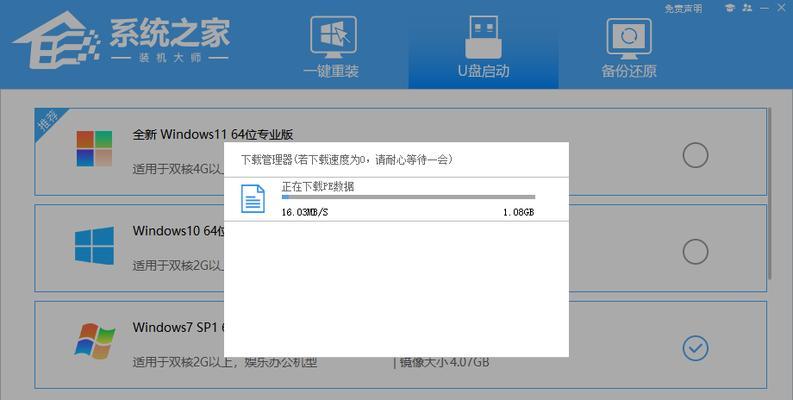
3.右击U盘盘符,选择"格式化"
4.在弹出的对话框中,选择文件系统为"NTFS",点击开始格式化按钮
制作U盘启动盘
1.下载并安装U盘启动盘制作工具
2.打开制作工具,并选择系统镜像文件和U盘
3.点击开始制作按钮,等待制作过程完成
设置台式机的启动项
1.将U盘插入台式机的USB接口
2.重启台式机,进入BIOS设置界面
3.找到启动选项,并将U盘设置为第一启动项
4.保存设置并退出BIOS界面
启动并安装系统
1.重启台式机,系统将从U盘启动
2.按照屏幕上的指引进行系统安装
3.选择安装目标盘符,并进行格式化和分区操作
4.等待系统安装完成,期间不要关闭电源或者拔掉U盘
系统配置和个人化设置
1.安装完成后,根据提示设置用户名和密码
2.进入系统后,更新系统并安装所需的驱动程序
3.根据个人喜好进行界面和显示设置
4.恢复备份的个人文件和数据
安装过程中常见问题解决
1.U盘无法被识别:尝试更换U盘接口或者重启电脑
2.安装过程中卡顿或出错:检查系统镜像文件是否完整,重新制作U盘启动盘
3.安装时找不到目标盘符:检查硬盘是否正常连接,修复或更换硬盘线
安装完成后的注意事项
1.确保安装的系统版本是正版授权的
2.及时更新系统和应用程序,确保系统的安全性和稳定性
3.定期备份重要文件和数据,以防出现意外情况
系统安装
通过本文的教程,我们可以轻松学会使用U盘在台式机上安装系统的方法。这种安装方式既方便又快捷,让我们可以随时根据需要进行系统重装或更新,保持电脑的良好状态。同时,注意安装过程中的细节和常见问题解决方法,能够提高我们的操作技巧和问题处理能力。愿本文对您有所帮助,祝您安装顺利!
转载请注明来自前沿数码,本文标题:《台式机U盘安装系统教程(简单易懂的操作指南,轻松安装系统)》
标签:台式机盘安装系统
- 最近发表
-
- 解决电脑重命名错误的方法(避免命名冲突,确保电脑系统正常运行)
- 电脑阅卷的误区与正确方法(避免常见错误,提高电脑阅卷质量)
- 解决苹果电脑媒体设备错误的实用指南(修复苹果电脑媒体设备问题的有效方法与技巧)
- 电脑打开文件时出现DLL错误的解决方法(解决电脑打开文件时出现DLL错误的有效办法)
- 电脑登录内网错误解决方案(解决电脑登录内网错误的有效方法)
- 电脑开机弹出dll文件错误的原因和解决方法(解决电脑开机时出现dll文件错误的有效措施)
- 大白菜5.3装机教程(学会大白菜5.3装机教程,让你的电脑性能飞跃提升)
- 惠普电脑换硬盘后提示错误解决方案(快速修复硬盘更换后的错误提示问题)
- 电脑系统装载中的程序错误(探索程序错误原因及解决方案)
- 通过设置快捷键将Win7动态桌面与主题关联(简单设置让Win7动态桌面与主题相得益彰)
- 标签列表

